
Nu toată lumea pe care o invitați la o întâlnire poate fi un oaspete necesar. S-ar putea să existe o persoană pe care doriți să o dați alegerea de a participa. Calendarul Google oferă posibilitatea de a face participanți opționali, dar nu este evident.
Ar putea fi supraveghetorul tău, un coleg Cine nu poate fi disponibil sau altcineva cu interes în întâlnire. Prin marcarea lor opțională, ei pot decide singuri dacă ar trebui sau doresc să participe. Și puteți face oaspeții opționali la momentul în care creați evenimentul Calendar Google sau după aceea.
Faceți participarea opțională atunci când creați un eveniment
Vizita Calendarul Google. și conectați-vă dacă este necesar. Când faceți clic pentru a crea un eveniment nou în Google Calendar, vedeți o fereastră pop-up mică pentru a adăuga toate detaliile, inclusiv participanții dvs. Dar nu veți vedea imediat funcția opțională pentru oaspeții dvs.
Plasați cursorul peste numele sau adresa de e-mail a participantului după adăugați. În dreapta, veți vedea o pictogramă de contact gri (persoană). Faceți clic pe acea pictogramă pentru a marca oaspetele dvs. ca opțional.
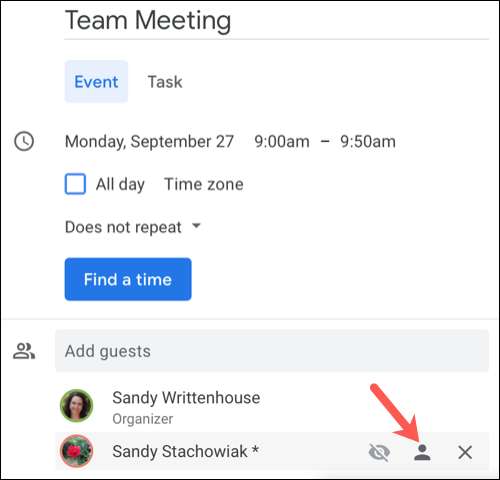
După ce faceți acest lucru, pictograma va apărea alb indicând starea opțională. Puteți să faceți clic din nou pentru a face oaspeții necesari.
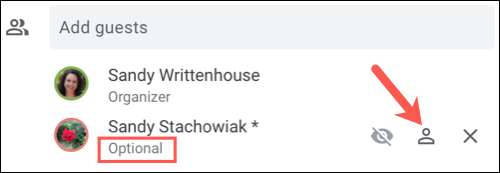
Face oaspeții opționali după crearea unui eveniment
Dacă ați creat deja evenimentul, puteți face în continuare un participant opțional. Selectați evenimentul din Calendarul Google pentru a deschide fereastra detaliilor mici și apoi faceți clic pe pictograma creionului pentru ao edita.
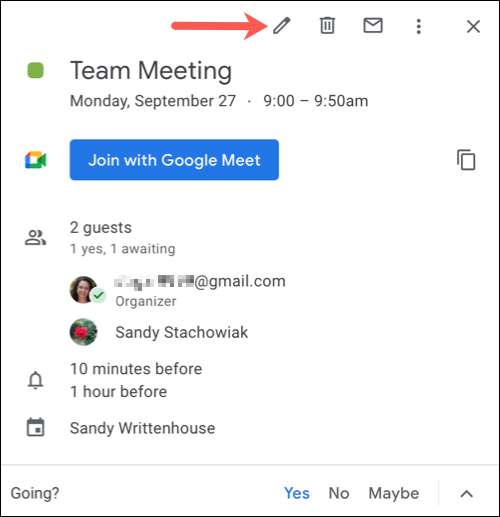
Pe ecranul detaliilor evenimentului, deplasați cursorul dvs. deasupra participantului pe care doriți să-l faceți opțional în secțiunea oaspeților. În dreapta, faceți clic pe pictograma de contact gri.
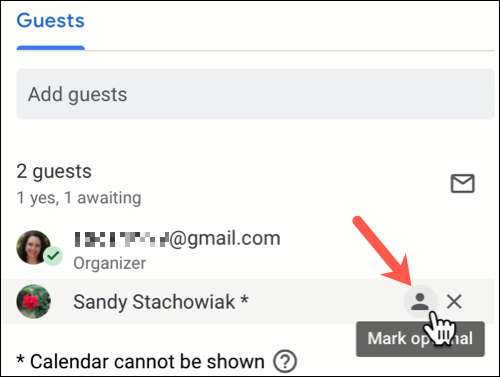
Faceți clic pe "Salvați" în partea de sus pentru a aplica schimbarea.

Pictograma devine albă și vă arată că persoana este opțională. Dacă doriți să faceți din nou participantul, faceți clic pe acea pictogramă și apăsați "Salvați".

Ceea ce văd oaspeții
Când faceți un participant opțional pentru evenimentul dvs., cuvântul opțional apare sub numele lor. Oricine este necesar în lista de oaspeți fără cuvântul opțional.
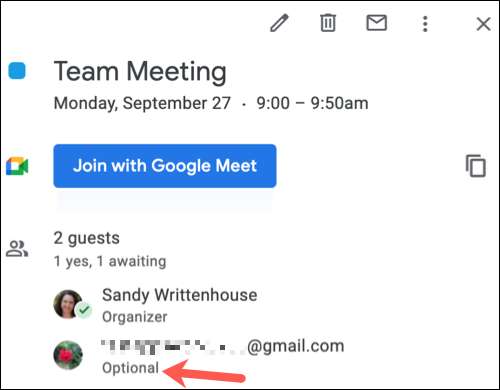
Rețineți că oaspeții opționali pot încă Propuneți un nou moment pentru evenimentul Google Calendar .
Dacă configurați o întâlnire, apel de conferință sau apel video În Calendarul Google și aveți anumiți oaspeți care ar putea dori să participe, dar nu sunt obligați să utilizeze cu ușurință caracteristica opțională.
LEGATE DE: Cum de a începe o conferință video Google







